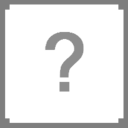도움말:페이지 편집
< Contents
| 페이지 편집 | 네비게이션 | 새 페이지 생성 | 도움말 |
| 이미지 | 표 | 스타일 가이드 | 번역 |
페이지 편집 가이드에 오신걸 환영합니다! 이 가이드는 과다한 정보로 머리를 채우지 않고 빠르게 편집을 시작할 수 있도록 설계되었습니다. 빠른 편집을 시작하려면 컨텐츠 페이지 부터 확인하세요.
먼저 어떤 작업을 원하시는지 생각하고 아래에서 가장 관련된 링크를 클릭하세요.
- 정보 추가 쉬움
- 링크 추가 쉬움
- 이미지 추가 쉬움
- 새 페이지 시작하기 중간
노트: 어려움에 관계없이 위키를 편집하는 것은 매우 쉽습니다. 다만 페이지를 생성하는 것은 다른 방법들보다 조금 더 복잡할 수 있습니다.
정보 추가와 포맷
난이도: 쉬움
- 이 부분의 본문: Editing pages on MediaWiki help pages
위키에 기여하기 전에 몇 가지 알아야 규칙이 있습니다:
위키 편집의 제일 중요한 규칙은 담담하게 행동하는 것입니다. 자신감을 가지고 수정 하십시오. 다른 사람들은 당신이 만든 실수를 수정할 수 있으며 관리자는 항상 새로운 페이지와 편집을 모니터링하고 있습니다. 자신감을 갖고 시도해 보세요! 위키 페이지를 편집하는 데에는 다양한 규칙, 규정, 철학이 있지만 담담하게 행동 규칙은 이러한 중에서도 가장 중요합니다!
- 편집 시작
- PZwiki 페이지를 편집하려면 페이지 상단에 있는 "편집(Edit)" 탭을 클릭하여 편집 페이지로 이동합니다. 여기에는 서버가 웹페이지를 생성하는 데 사용하는 편집 가능한 소스 코드인 위키텍스트가 포함된 텍스트 상자가 있습니다.
- 변경 사항 요약
- 편집 상자 아래의 작은 필드에 간단한 편집 요약을 작성해야 합니다. 요약에서는 변경 내용을 설명하기 위해 축약어를 사용할 수 있습니다. 이에 대한 설명은 범례에 나와 있습니다.
- 저장 전 미리보기
- 완료되면 변경 사항을 영구적으로 적용하기 전에 미리보기를 눌러 변경 사항이 어떻게 나타날지 확인하세요. 만족할 때까지 편집/미리보기 과정을 반복한 다음 "저장(Save Page)"을 클릭하면 변경 사항이 즉시 문서에 적용됩니다.
포맷
- 이 부분의 본문: Formatting on MediaWiki help pages
| 기입 내용 | 표시 내용 |
|---|---|
''기울인 글씨 Italic text'' |
기울인 글씨 italic text |
'''굵은 글씨 bold text''' |
굵은 글씨 bold text |
들여쓰기 없음 :들여쓰기 1단 ::들여쓰기 2단 :::들여쓰기 3단 |
들여쓰기 없음
|
==글쓰기 레벨 2== ===글쓰기 레벨 3=== ====글쓰기 레벨 4==== |
글쓰기 레벨 2글쓰기 레벨 3글쓰기 레벨 4
|
링크 추가
난이도: 쉬움
- 이 부분의 본문: Links on MediaWiki help pages
아래 표(테이블)은 사용 가능성이 높은 링크를 보여줍니다.
- 이것은 기본적인 인터 위키 링크입니다; 입력한 내용의 페이지로 연결합니다.
- 링크는 파이프
|로 구분하여 입력하면, 파이프 앞 텍스트 페이지로 연결되지만 파이프 뒤 텍스트가 표시됩니다. - 페이지의 특정 부분에 링크를 걸려면 해시
#를 사용하고, 그 뒤에 머릿글을 추가합니다. - 위키피디아 및 미디어위키 문서는 각각
Wikipedia:또는mw:을 시작 부분에 두면 동일한 방식으로 연결됩니다. - 다른 외부 웹사이트에도 링크를 걸 수 있지만, 이는 그렇게 자주 필요하지 않습니다. 텍스트와 "띄어쓰기"로 링크를 구분합니다.
| 기입 내용 | 표시 내용 | |
|---|---|---|
| 1 | [[Canned Beans]] |
Canned Beans |
| 2 | [[Canned Beans|Tasty baked beans]] |
Tasty baked beans |
| 3 | [[Farming#Farming guide|Farming guide]] |
Farming guide |
| 4 | [[Wikipedia:Wikipedia:Example|Example]] |
Example |
| 5 | [https://projectzomboid.com Project Zomboid] |
Project Zomboid |
이미 추가 및 업로드
난이도: 쉬움
- 이 부분의 본문: Images, Images on MediaWiki help pages
새 이미지/파일을 업로드하기 위해 아래 절차를 따르세요.
- 새 이미지를 업로드하는 가장 쉬운 방법은 왼쪽 바에 있는 "파일 업로드" 링크를 클릭하는 것입니다.
- "파일 선택" 또는 "찾아보기…" 버튼을 클릭합니다.
- 컴퓨터에서 업로드하려는 파일을 찾습니다.
- 파일에 대한 목적지/이름을 지정합니다. 나중에 이미지를 표시할 때 사용할 링크가 됩니다.
- 원한다면 간단한 요약을 작성합니다.
- "파일 업로드" 버튼을 클릭합니다.
오류가 나타나지 않는 한 파일이 업로드 됩니다. 이미지가 나타나는 데 최대 1시간이 걸릴 수 있지만 연결 완성 즉시 이미지가 표시됩니다.
| 기입 내용 | 표시 내용 |
|---|---|
[[File:Image.png]] |
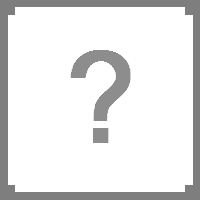
|
[[File:Image.png|32px|center]] |
|
[[File:Image.png|link=Help:Contents|도움말:컨텐츠]] |
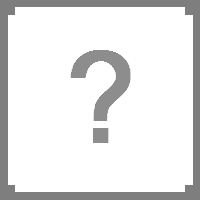
|
[[File:Image.png|link=|링크 없음]] |
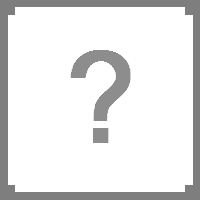
|
[[File:Image.png|128px|thumb|설명문]] |
새 페이지 생성
난이도: 중간
난이도가가 "중간"이지만 새 페이지를 만드는 것은 정말 간단합니다.
아직 존재하지 않는 페이지에 도달하는 권장 방법은 이렇게 빨간 링크를 따르는 것입니다. 이제 오른쪽 상단의 "만들기" 버튼을 클릭하면 편집 상자가 열립니다.
작성을 시작하기 전에 표준 문안를 방문하여 만들고자 하는 문서와 일치하는 것이 있는지 확인하는 것이 좋습니다. 그렇다면 표시된 코드를 복사하여 새 문서에 붙여넣기만 하면 됩니다. 표준 문안은 페이지 템플릿일 뿐이므로 빈칸만 채우면 됩니다.
모든 페이지 유형에는 표준 문안이 없을 수도 있거나 어떤 표준 문안을 사용해야 할지 모를 수도 있습니다. 대신 새 문서 상단에 헤더를 포함하도록 요청하며 동시에 빈칸을 채우도록 합니다. 이렇게 하면 페이지가 마지막으로 업데이트된 버전을 추적할 수 있어서 오래된 문서를 찾을 때 편리합니다.
{{Header|version=Version 41|incver=78.16}}
|
문서 상단에 템플릿:알림 중 하나를 추가하는 것도 좋습니다. 이렇게 하면 페이지를 방문한 누구에게나 페이지의 문제와 그를 개선하는 데 어떻게 도움을 줄 수 있는지 알려줄 수 있습니다.
{{Underconstruction}}
|
마지막으로, 페이지를 만들었다고 해서 그 페이지를 소유한다는 것은 아닙니다. 누구나 편집할 수 있습니다. 특정 문서에 대해 누군가와 토론할 필요가 있다면 페이지 상단의 "토론" 탭을 사용할 수 있습니다. 미디어위키 도움말 페이지의 토론 페이지에 대한 내용에서 토론 페이지에 대해 더 알아볼 수 있습니다.